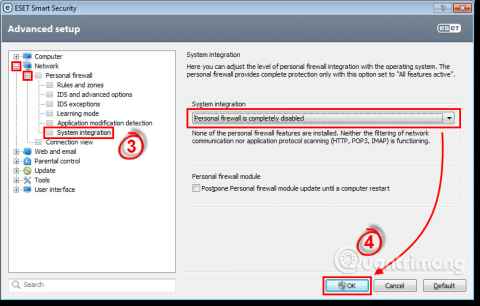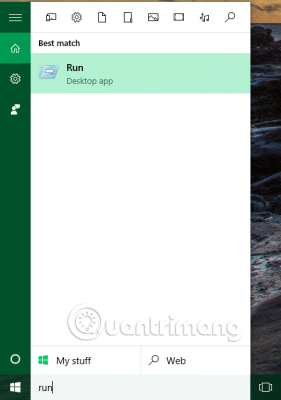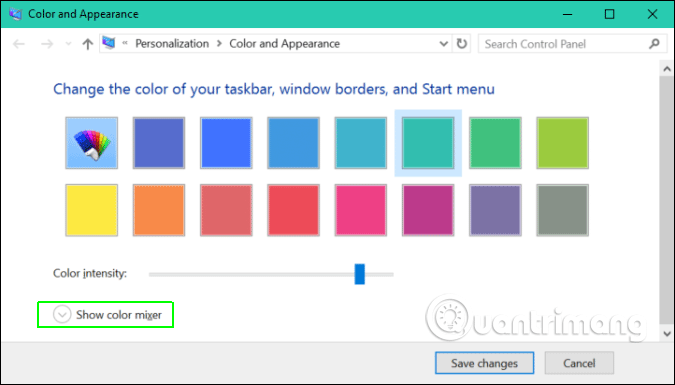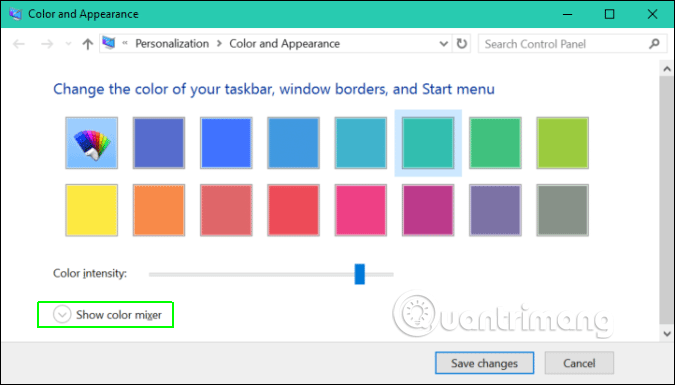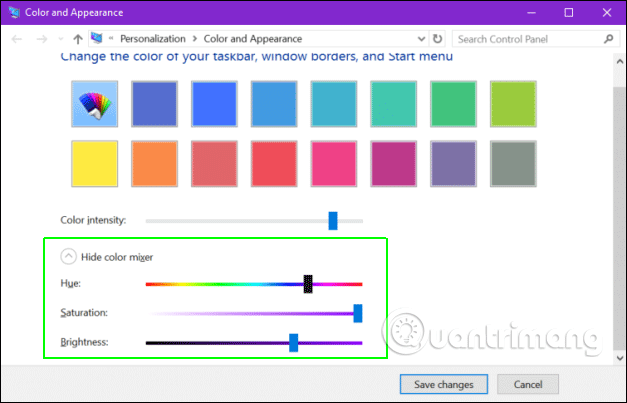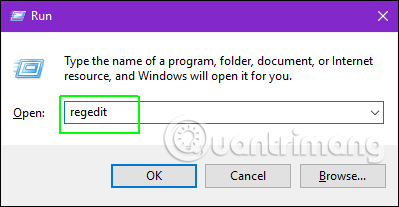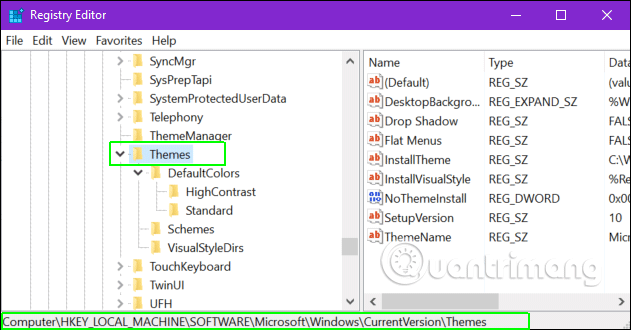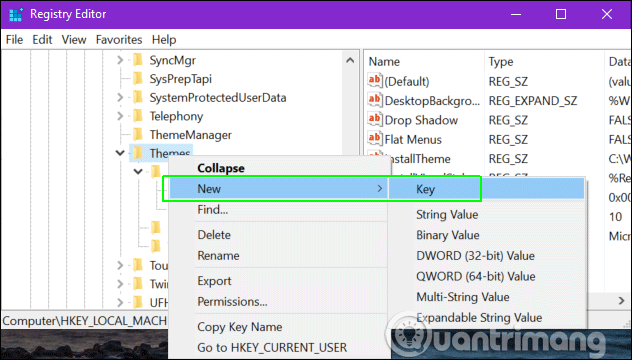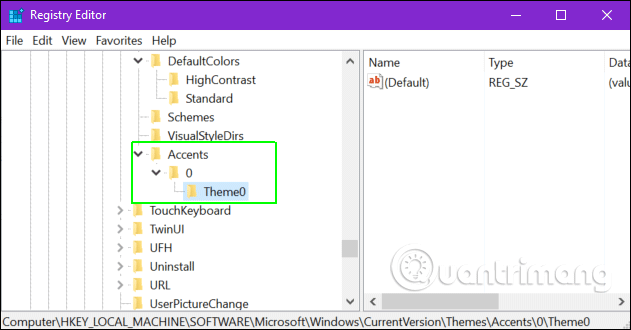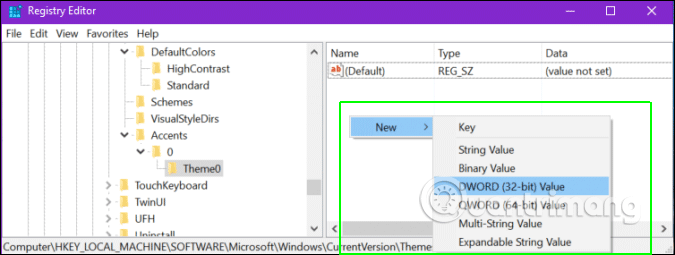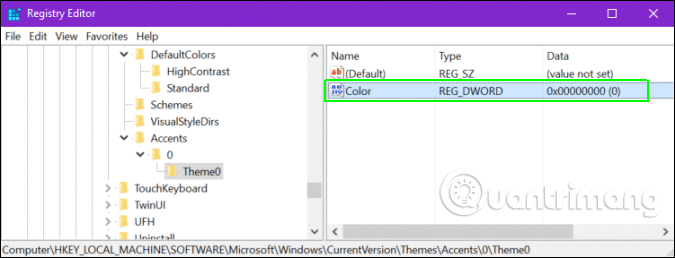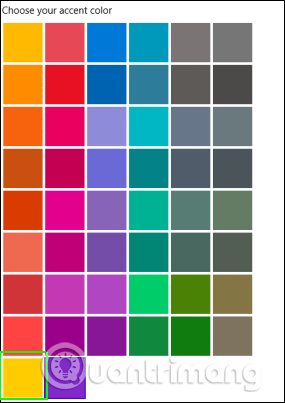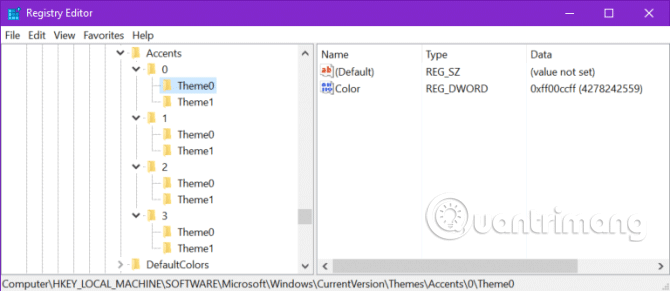Lako je promijeniti boju isticanja, oblik koji se pojavljuje na programskoj traci, izborniku Start, izborniku postavki i boju naslovne trake prozora. Međutim, prema zadanim postavkama operativni sustav Windows dopušta vam samo odabir boja iz unaprijed definirane palete od 48 boja. Ako želite da vaša programska traka bude iste boje kao logotip tvrtke ili da vaša omiljena žuta boja nije jedna od zadanih žutih boja, postoji nekoliko načina za dodavanje prilagođenih boja u Windows 10.
Kako dodati prilagođene boje u Windows 10
1. Dodajte prilagođene boje pomoću Miksera
Da biste dodali prilagođenu boju naglaska, možete upotrijebiti mikser boja Windows 10. Ako već imate RGB ili Hex kod za određenu boju, možete upotrijebiti drugu metodu.
Korak 1 . Otvorite Run pritiskom na Windows + R ili upisivanjem run u okvir za pretraživanje.
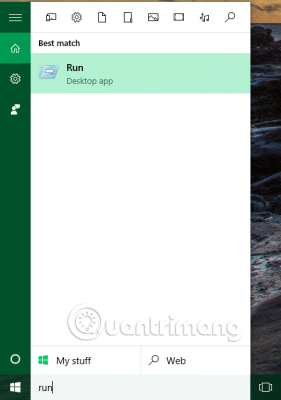
Korak 2 . Upišite Control Color u okvir Run i kliknite OK .

Vidjet ćete prozor s popisom boja.
Korak 3 . Odaberite boju koja je slična boji koju želite, a naslovna traka prozora promijenit će se kako bi odgovarala toj boji.
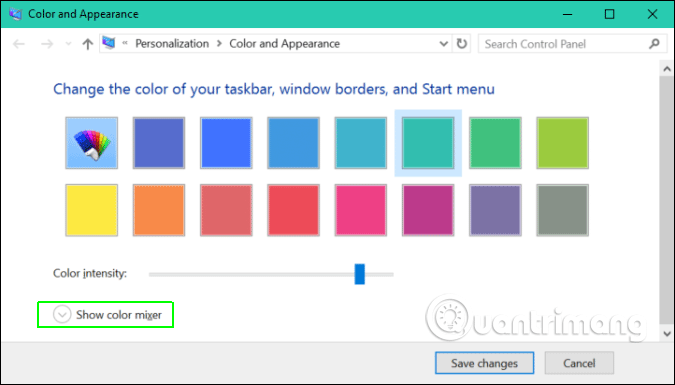
Korak 4 . Otvorite Prikaži mješalicu boja .
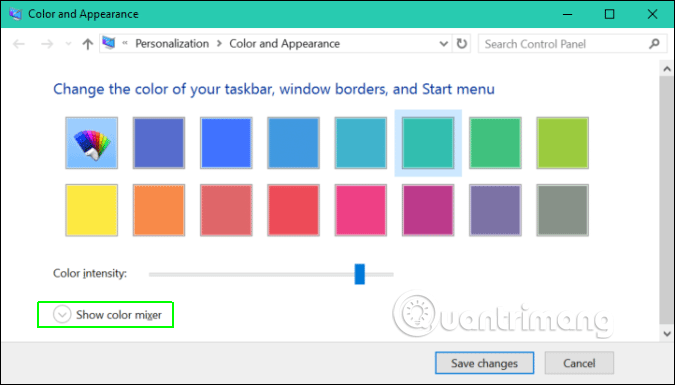
Korak 5 . Prilagođavajte trake Hue , Saturation i Brightness dok ne dobijete boju koja vam se sviđa. Dok pomičete te trake, vidjet ćete promjenu boje u naslovnoj traci prozora.
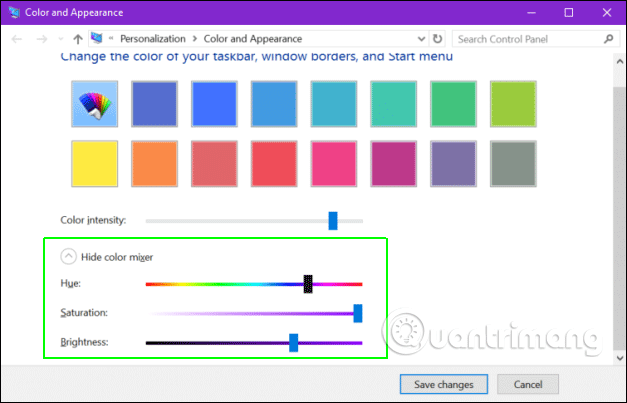
Korak 6 . Pritisnite Spremi promjene .
2. Dodajte prilagođene boje u Windows pomoću registra
Kao što je gore spomenuto, ako znate točan kod boje, možete dodati boju u registar.
Korak 1 . Otvorite registar tako da upišete regedit u okvir Pokreni ili okvir za pretraživanje, a zatim pritisnete Enter .
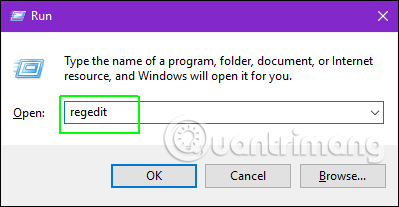
Korak 2 . Idite do
HKEY_LOCAL_Machine\SOFTWARE\Microsoft\Windows\CurrentVersion\Themes\
otvaranjem mapa s lijeve strane.
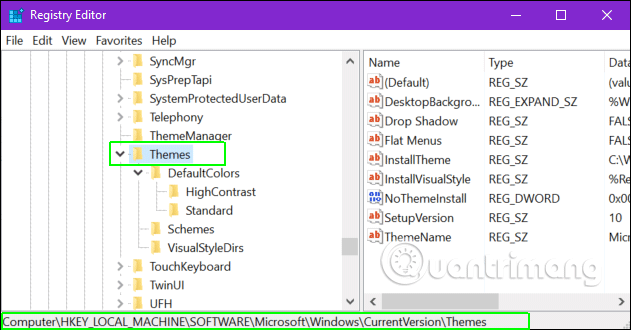
Korak 3 . Stvorite tipku Accent ispod Teme ako je već nemate tako da desnom tipkom miša kliknete mapu Tema i odaberete Novo > Tipka, a zatim je preimenujete u Akcenti .
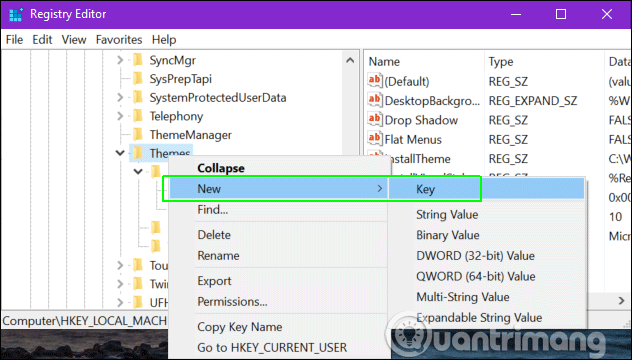
Korak 4 . Otvorite tipku Akcenti .

Korak 5 . Stvorite podređeni ključ pod nazivom 0 pod Accents i drugi ključ pod nazivom Theme0 pod novostvorenim podređenim ključem.
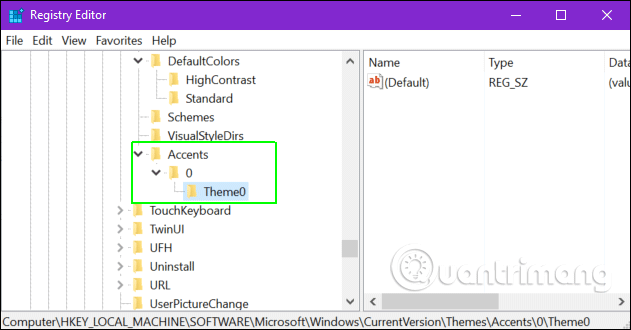
Korak 6 . Stvorite novu DWORD (32-bitnu) vrijednost pod nazivom Boja pod Theme0. Možete stvoriti novu DWORD vrijednost tako da desnom tipkom miša kliknete desno okno i odaberete New -> DWord (32-bit) , a zatim je preimenujete u Boja.
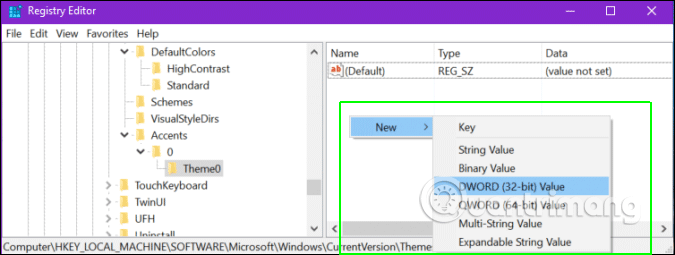
Korak 7 . Otvorite DWORD vrijednost boja dvostrukim klikom na nju.
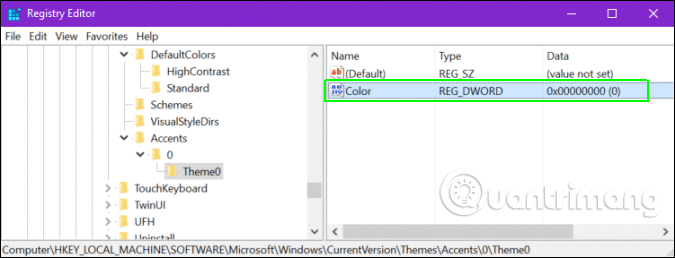
Korak 8 . Unesite vrijednost boje u ABGR formatu (također poznatom kao KML) i kliknite OK . ABGR je kratica za Alpha Blue Green Red i sastoji se od heksadecimalnih brojeva. Ovaj će alat pretvoriti uobičajene heksadecimalne ili RGB boje koje dobijete iz softvera za uređivanje slika u ABGR.
Korak 9 . Zatvorite Regedit i ponovno pokrenite računalo.
Nova boja će se sada pojaviti na dnu popisa u izborniku boja akcenta.
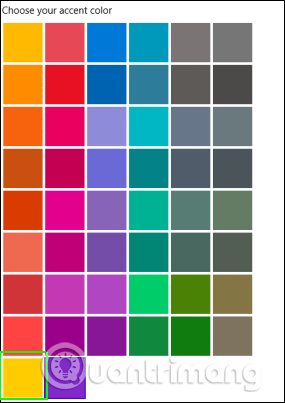
Ovom metodom možete dodati 7 prilagođenih boja u izbornik dodavanjem mape s temom ispod tipke Accent u registru sustava Windows. Morate ih imenovati kao Akcenti\0\Tema1, Akcenti\1\Tema0, Akcenti\1\Tema1, Akcenti\2\Tema0, \Akcenti\2\Tema1, Akcenti\3\Tema0 i Akcenti\3\Tema1.
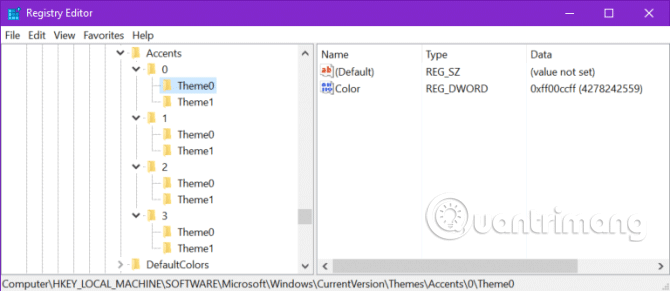
Želimo vam uspjeh!